Как исправить ошибку в Windows: ваше устройство не в сети

Нет ничего хуже, чем включить компьютер с Windows и обнаружить, что ваше устройство не работает должным образом. Например, когда вы даже не можете войти в систему
В наше время технологии развиваются день ото дня. В первые дни появления компьютеров не было другого варианта установки операционной системы. Мы должны записать операционную систему на CD или DVD. Это не так сложно обрабатывать, но это не удобно и дорого. Но сегодня люди не предпочитают CD/DVD из-за некоторых технических изменений и усовершенствований.
Существует новый процесс установки операционной системы, известный как устройство с загрузочным носителем. Его легко установить на ваше устройство и это займет меньше времени. По какой-то причине предпочли использовать загрузочный носитель, а не CD/DVD.
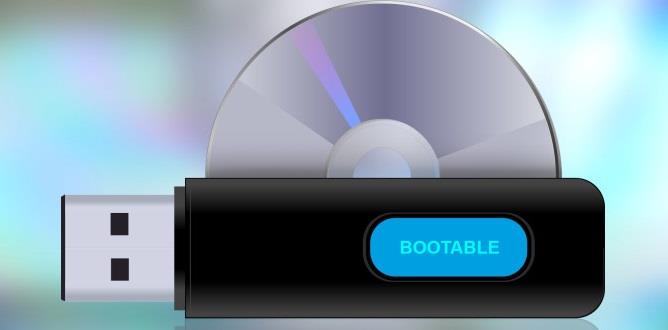
Содержание
Почему загрузочный USB-накопитель более выгоден, чем загрузочные компакт-диски?
1. Такие устройства, как USB-накопители, можно использовать повторно.
2. Вам не нужно каждый раз покупать новое оборудование, чего нельзя сказать о компакт-дисках — каждый раз нужно покупать новый компакт-диск.
3. Вы не можете постоянно хранить свои данные на компакт-диске. Если вы используете перезаписываемый компакт-диск, его производительность снижается по мере увеличения количества перезаписей.
4. Загрузочный USB имеет более высокую скорость, чем компакт-диски. Разрешения для загрузочных устройств ускоряют загрузку.
5. Эти устройства портативны. Их можно носить везде удобно. Кроме того, вы можете хранить всю ОС в кармане.
6. Эти устройства более надежны, чем CD/DVD. Это обеспечивает безошибочную передачу данных. Эти устройства могут ловить ошибки во время передачи данных.
7. Эти устройства легко расширяются.
8. Эти устройства легкие и маленькие в использовании.
9. Эти устройства можно установить и эффективно использовать.
10. Загрузка загрузочных устройств занимает меньше времени.
11. Эти устройства дешевле, чем устройства записи CD/DVD.
Как создать загрузочную флешку из ISO?
Есть несколько шагов для создания загрузочного USB из ISO. Сначала вам необходимо записать ISO на флэш-накопитель USB с помощью любого из следующих загрузочных программ USB.
Затем вам нужно перезагрузить компьютер и в BIOS изменить загрузку на USB. Наконец, вы должны следовать инструкциям, которые даются на экране.
Топ 7 загрузочных программ с USB
Мы предоставили вам подробную информацию о лучшем программном обеспечении для загрузки с USB:
1. Средство загрузки USB/DVD для Windows
Microsoft разрабатывает Windows USB/DVD Download Tool . Как вы видите название программного обеспечения, но оно работает и для других версий Windows. Вы можете быстро создать копию ISO-файла Windows на USB-накопителе.
Вам нужно только загрузить ISO-файл окна, чтобы создать загрузочный DVD или USB-накопитель. Теперь вам нужно запустить приложение и напрямую установить Windows 7/8 с USB-накопителя.
2. Руфус
Это программное обеспечение используется для создания загрузочных USB-накопителей, таких как карты памяти, USB-накопители и т. д. Оно также используется для форматирования различных USB-накопителей. Он имеет много других функций, таких как:
Плюсы
Минусы
Существенным преимуществом использования этого программного обеспечения является то, что оно быстрое, эффективное, надежное в использовании и имеет простой интерфейс.
Вам не нужно устанавливать программное обеспечение. Вы можете быстро запустить его на компьютере (.exe). Кроме того, это более быстрое программное обеспечение, чем любое другое программное обеспечение для загрузки с USB.
3. Универсальный USB-установщик
Он также известен как UUI — Live Linux Bootable USB Creator. Это программное обеспечение поможет вам создать любой загрузочный USB-носитель. Он доступен для Windows и Linux. Вы можете легко выбрать операционную систему, которую хотите установить в своей системе, выбрав только файл iso. Это простой в использовании.
Вы можете легко создавать резервные копии или сохранять настройки данных, резервные копии приложений и т. д.
4. UNetBootin
Это кроссплатформенная утилита, которая может создавать живые USB-системы и загружать различные системные утилиты. Это программное обеспечение предназначено только для создания загрузочных дисков Linux без записи компакт-диска. Существует возможность загрузить дистрибутив Linux прямо из пользовательского интерфейса. Вы также можете создать загрузочный носитель с помощью файла ISO.
5. WinSetupFromUSB
Это программное обеспечение поможет вам быстро установить операционную систему. Это поможет вам разместить и создать несколько файлов ISO на одном USB-накопителе. Он имеет простой, удобный интерфейс.
Существуют различные дополнительные параметры, к которым вы можете получить доступ. Это программное обеспечение может тестировать различные загрузочные носители в эмуляторе QEMU и нескольких инструментах, таких как 7Zip, FBinstTool и т. д.
6. RMPrepUSB
Это программное обеспечение может создавать мультизагрузочные диски, поддерживать несколько форматов образов, настраивать параметры загрузчика, параметры файловой системы и эмулятор QUMU. Вы можете легко установить различные загрузчики, такие как syslinux, WEE и т. д.
Вы можете быстро проверить свой USB-накопитель, просто нажав кнопку «Проверить скорость», которая появляется в правой части Windows. В этом приложении есть различные функции, но ими не так просто пользоваться. Это программное обеспечение предназначено только для продвинутых пользователей.
7. YUMI — создатель мультизагрузочной флешки
Он также известен как ваш универсальный мультизагрузочный установщик. Существуют различные функции, такие как создание мультизагрузочных USB-накопителей, т. Е. На один USB-накопитель можно установить несколько операционных систем, прошивок, антивирусных инструментов и т. Д.
Как создать загрузочную флешку?
Шаг 1. Вы можете легко создать загрузочные USB-накопители, выполнив следующие действия:
Шаг 2: Запустите приложение, следуя инструкциям на экране.
Шаг 3: Повторно запустите это приложение, чтобы добавить больше ISO/дистрибутивов на ваш диск.
Шаг 4: Теперь перезагрузите компьютер, настроив загрузку с USB-устройства.
Шаг 5: Выберите дистрибутив для загрузки из меню и наслаждайтесь!
Читайте также:
Вывод
Мы предоставили вам подробную информацию о лучшем программном обеспечении, которое просто и удобно в использовании. Вы можете легко использовать это программное обеспечение для установки любой операционной системы без каких-либо трудностей. Эти приложения бесплатны и требуют меньше времени.
Вы также экономите свои деньги, не вкладывая средства в платную версию приложения. Они могут быстро передать ваши данные без каких-либо ошибок.
Нет ничего хуже, чем включить компьютер с Windows и обнаружить, что ваше устройство не работает должным образом. Например, когда вы даже не можете войти в систему
Защитник Windows — это бесплатный встроенный комплексный антивирусный инструмент с надежной защитой. Однако есть некоторые недостатки в его использовании. Это
Сетевой адаптер в операционной системе Windows — это жизненно важное устройство, обеспечивающее бесперебойную работу сетевых подключений. Поскольку сетевой адаптер получает
Даже если вы используете Windows в течение длительного времени, иногда вы можете столкнуться с проблемами, требующими помощи специалиста. Сталкиваетесь ли вы
Код, спрятанный в Windows 10, возможно, дал нам больше доказательств того, что Microsoft работает над Surface Phone. Это не первый раз, когда ходят слухи о таком
Хотите одновременно подключить два AirPods к ПК с Windows или Mac? Следуйте полезным руководствам в этой статье, чтобы подключиться.
Если Wallpaper Engine замедляет работу вашего компьютера из-за высокой загрузки процессора, необходимо изменить настройки качества. Таким образом, вы уменьшите
Нет ничего более неприятного, чем блокировка доступа к интернет-сети. Если вы не записали пароль, вы рискуете потерять доступ
Baldur's Gate 3 проведет вас через серию экспедиций, которые проведут вас через Фаэрун и в одноименные Врата Балдура. Эти квесты являются основой
Вот расположение обоев Windows для Windows 8 и 10, поэтому вы можете использовать эти изображения в высоком разрешении с другими устройствами или более ранними версиями Windows.
«Baldur's Gate 3» (BG3) — увлекательная ролевая игра (RPG), вдохновленная Dungeons and Dragons. Это обширная игра, включающая бесчисленное количество побочных квестов.
Если вы хотите делать снимки на компьютере с Windows 10, вам необходимо сначала проверить функцию камеры. Если вы просто хотите сделать несколько селфи, чтобы
Microsoft всегда предоставляла Windows в нескольких редакциях, будь то «Студенческая и учительская», «Домашняя» или Windows 7 и Vistas Ultimate. виндовс 10 нет
Если ваш компьютер начинает тормозить, это признак того, что вам нужно освободить место. Обычно удаление временных файлов — отличное начало.
Долгожданный «Скайрим в космосе», как назвал его сам Тодд Говард, наконец-то вышел в свет. Новая научно-фантастическая ролевая игра от Bethesda Game Studios подарит вам
Инструкции по прослушиванию музыки при складывании ноутбука на Windows 10. Чтобы помочь каждому легко выполнить действия по прослушиванию музыки после складывания ноутбука, сегодня WebTech360
Сводная информация о ярлыках приложений «Кино и ТВ» в Windows 10, Сводная информация о ярлыках приложений «Кино и ТВ» в Windows 10, которые доставят вам массу удовольствия. Может быть
Как исправить ошибку «Не удалось загрузить сообщения» в Discord для Windows. Discord — это не весело, если вы не можете читать то, что пишут другие люди. Вот как исправить ошибку сообщений
Как отобразить значок «Этот компьютер» на рабочем столе Windows 11. В процессе использования Windows 11 многим пользователям необходим доступ к этому компьютеру (управлению).
Советы и ярлыки поиска в Windows 10. Ярлыки поиска в Windows 10 помогут вам работать быстрее. Ниже приведены все ярлыки поиска.


















